无论您使用哪种类型的Web浏览器播放视频,您都可能遇到“该视频文件无法播放错误代码102630”问题,阻止您欣赏视频而不会受到任何干扰。
如果您也在努力播放视频,可以查看本指南,以探索几种出色的方法来消除“错误代码102630“。
您可能会面对错误代码102630,这是一个错误的消息,当您尝试在线播放视频时会出现。此错误表明您要播放的视频具有不正确的链接。
在不同的网站和平台中面对这种错误的消息,这些消息倾向于托管视频内容,包括社交媒体平台,流媒体服务以及其他各种在线视频托管网站。
第2部分。如何修复“无法播放视频文件错误代码102630”?
1检查Internet连接以修复错误代码102630
首先,您需要修复错误代码102630,以检查Internet是否正常。不幸的是,有时可能会遇到您当前使用的互联网被断开连接,您最终可能会面临问题。
因此,如果您使用的是蜂窝数据网络,则可以切换到WiFi网络,以查看所有这些都如何放松。
2清除网络浏览器中的cookie和缓存以修复错误102630
清除Web浏览器中的Cookie和Cache可能会帮助您修复“错误代码:102630”问题。
清除Chrome中的缓存和饼干
步骤1:启动Chrome并在访问右上角后按三点菜单。
步骤2:导航到“更多工具”图标,然后选择“清除浏览数据”。在选中框之前选择时间范围,包括“缓存的图像和文件”以及“ Cookie和其他站点数据”。您可以通过点击“清除数据”按钮来清除cookie和缓存。
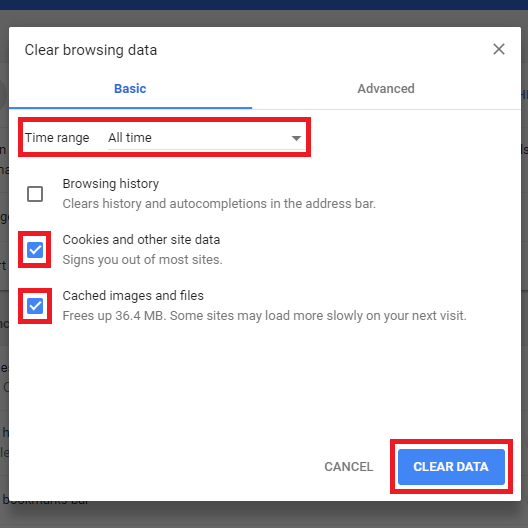
清除Firefox中的Cookie&Cache
步骤1:访问左上角后启动Firefox并点击三线菜单。接下来,导航到“选项”按钮,然后选择“隐私与安全”图标。
步骤2:点击“清除数据”按钮,然后勾选“缓存的Web内容和cookie”按钮。按清晰的图标将不需要的饼干和缓存撕开。
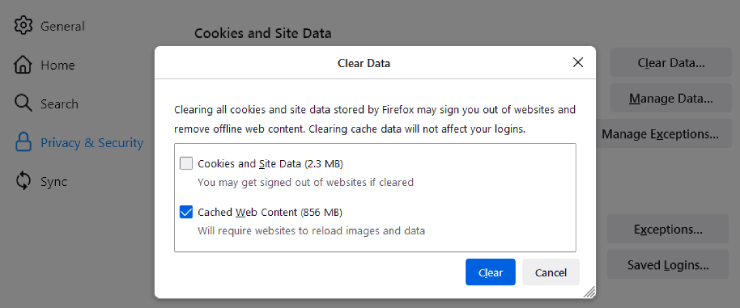
3更新Web浏览器以修复错误代码102630
使用过时的Web浏览器最终可能导致“ 102630错误代码”问题。因此,更新网络浏览器可能会帮助您拆除您当前处理的不必要的问题。
更新Chrome
步骤1:启动Chrome并点击三点图标。导航到“帮助”按钮,然后选择“关于Google Chrome”图标。 Chrome现在检查可用更新,并将帮助您安装新的更新。
步骤2:更新Chrome之后,您可以重新启动Chrome以将其整理好。
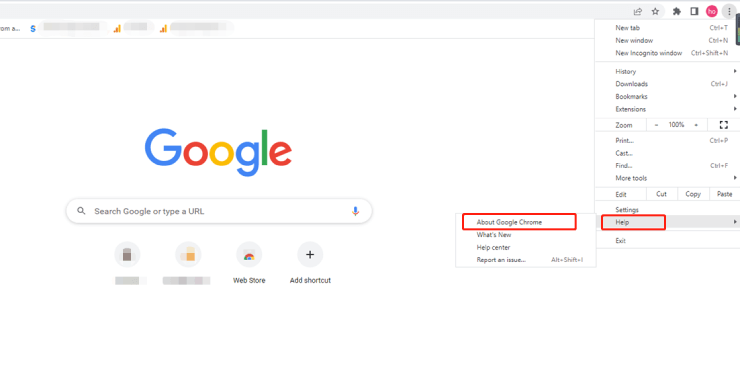
更新Firefox
步骤1:启动Firefox,然后按三个点图标。
步骤2:导航到“帮助”按钮,然后选择“关于Firefox”图标。现在,Firefox将寻找可用的更新,并帮助您安装新的更新。
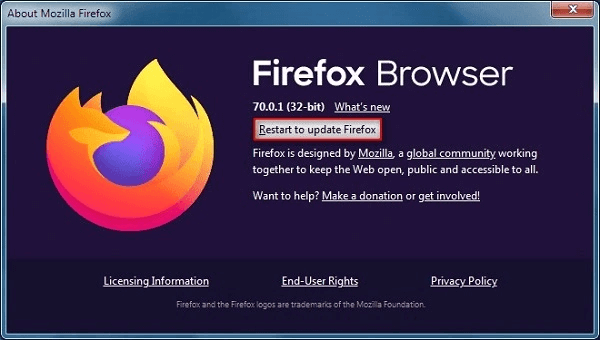
4禁用硬件加速器以修复错误代码102630
启用硬件加速度也可能最终导致“错误代码:102630”问题。因此,禁用硬件加速度将是一个绝妙的决定,以确保您可以播放视频。
在Google Chrome中禁用硬件加速度
步骤1:启动Google Chrome并点击三点菜单。导航到设置并选择系统图标。
步骤2:打开切换说明“使用可用的硬件加速度”图标。
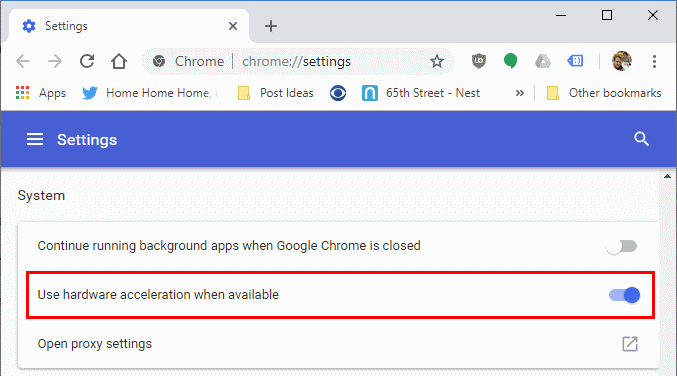
在Firefox中禁用硬件加速度
步骤1:启动Firefox,然后按三个点按钮。击中一般图标后,导航到“常规”按钮。
步骤2:在取消选中“使用可用时使用硬件加速度”图标之前,请取消“使用建议的性能设置”框。
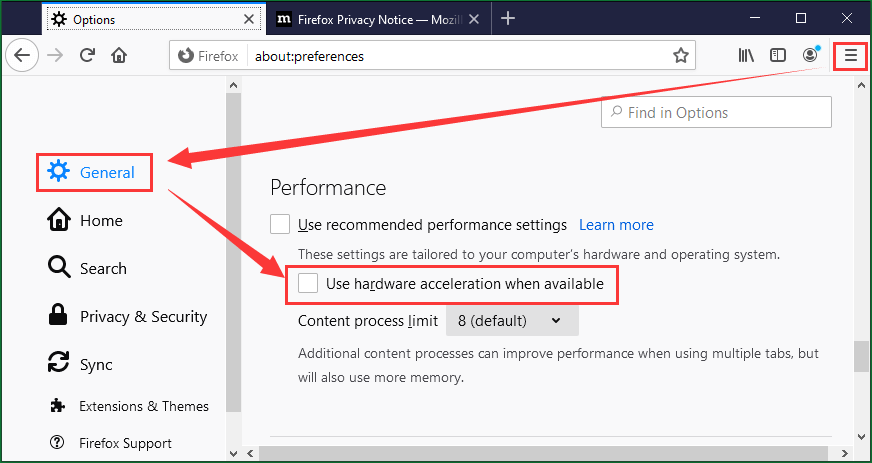
5删除浏览器添加ONS和扩展程序以修复错误代码:102630
浏览器附加组件和扩展程序也可能引起“错误代码:102630”问题。幸运的是,您只需要遵循几个简单的步骤即可消除浏览器附加组件和扩展。
删除Google Chrome扩展
步骤1:启动Google Chrome,然后按以后的三点按钮菜单。导航到更多工具图标,然后选择扩展图标。
步骤2:您现在可以关闭所有扩展程序旁边的开关以禁用扩展名。您也可以按“删除按钮”以删除浏览器扩展名。
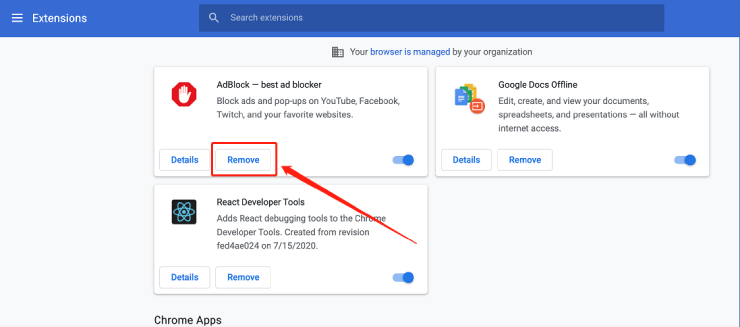
从Firefox中删除扩展
步骤1:启动Firefox,然后按左上方的三行菜单。在击中附加组件图标之前,请选择“扩展”按钮。
步骤2:点击所有扩展名旁边的三个点图标。选择禁用以关闭所有扩展名,或按“删除”图标以将其整理好。
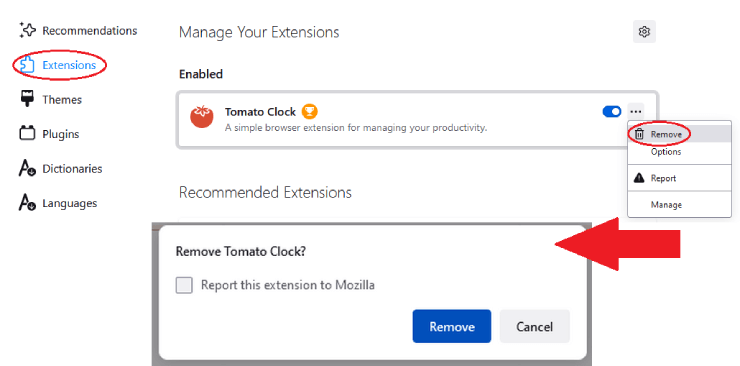
6重置浏览器设置要修复错误代码102630
重置浏览器设置可能使您能够拆除“ 102630错误代码”问题。这是重置浏览器设置的方法。
在Chrome上
步骤1:在Windows中启动任务管理器,然后右下按Chrome按钮。
步骤2:选择最终任务按钮再次打开它。
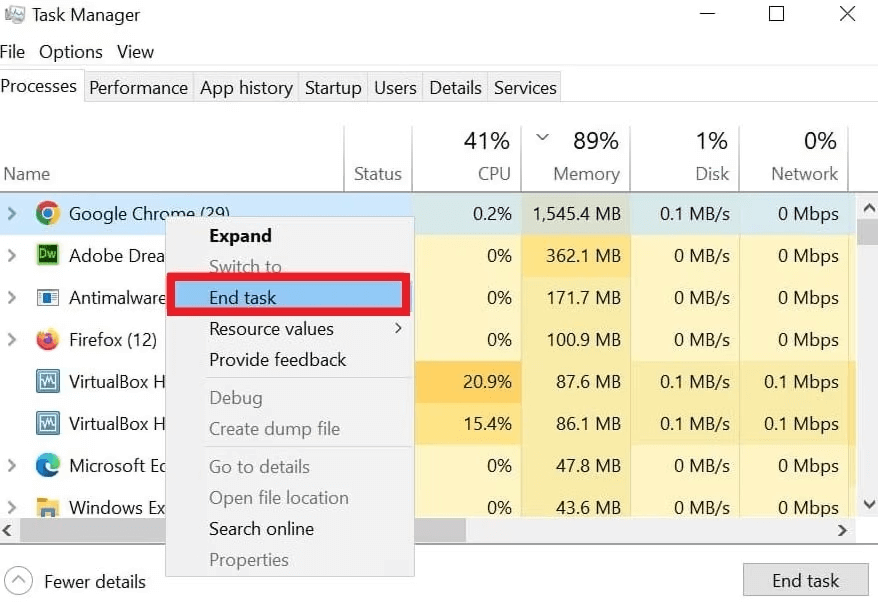
在Firefox上
步骤1:启动Firefox,然后按“三个水平线”图标。通过点击帮助按钮来提前。
步骤2:点击“更多故障排除信息”图标以开始程序。
步骤3:访问故障排除信息”页面,然后单击“刷新Firefox”。
步骤4:验证您要重置浏览器,然后单击完成图标以完成工作。
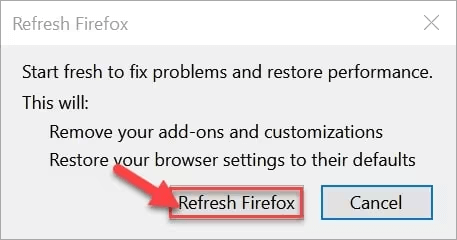
奖励提示:如何修复由“错误代码102630”引起的损坏视频?
视频可能存在一些问题,可能会阻止您播放“错误代码:102630”问题。你可以看看AnyRecover为了修复损坏的视频,其中带有出色的视频维修功能,以消除视频损坏。除了提供简单的用户界面外,AnyRecover不影响视频质量,保留原始质量。
这是通过AnyRecover修复错误102630的方法。
步骤1:首先,您需要在PC上安装AnyRecover并启动工具。通过点击“修复损坏的文件”图标来提前进行。

步骤2:在此阶段,您必须选择“视频维修”按钮以开始前面的步骤。
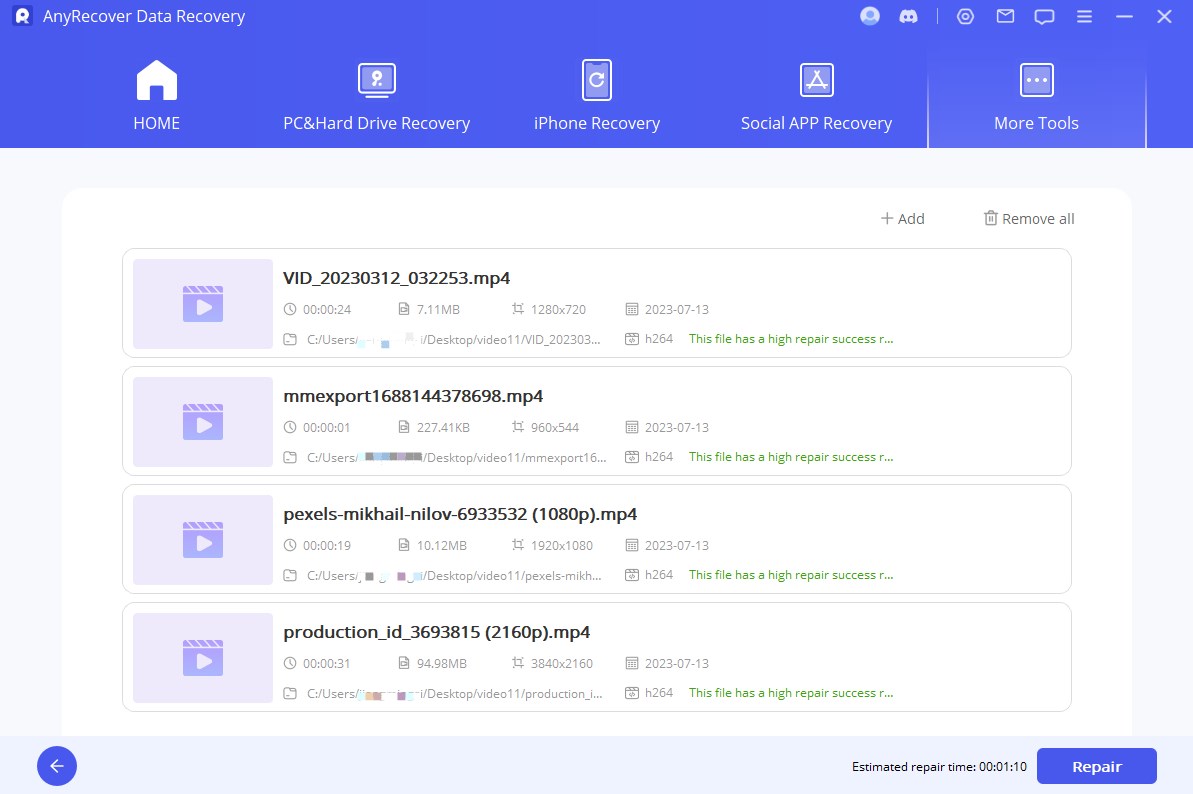
步骤3:选择您存储视频的位置,然后按开放图标。上传视频,然后选择“维修”按钮。这样做将帮助您轻松修复损坏的视频。
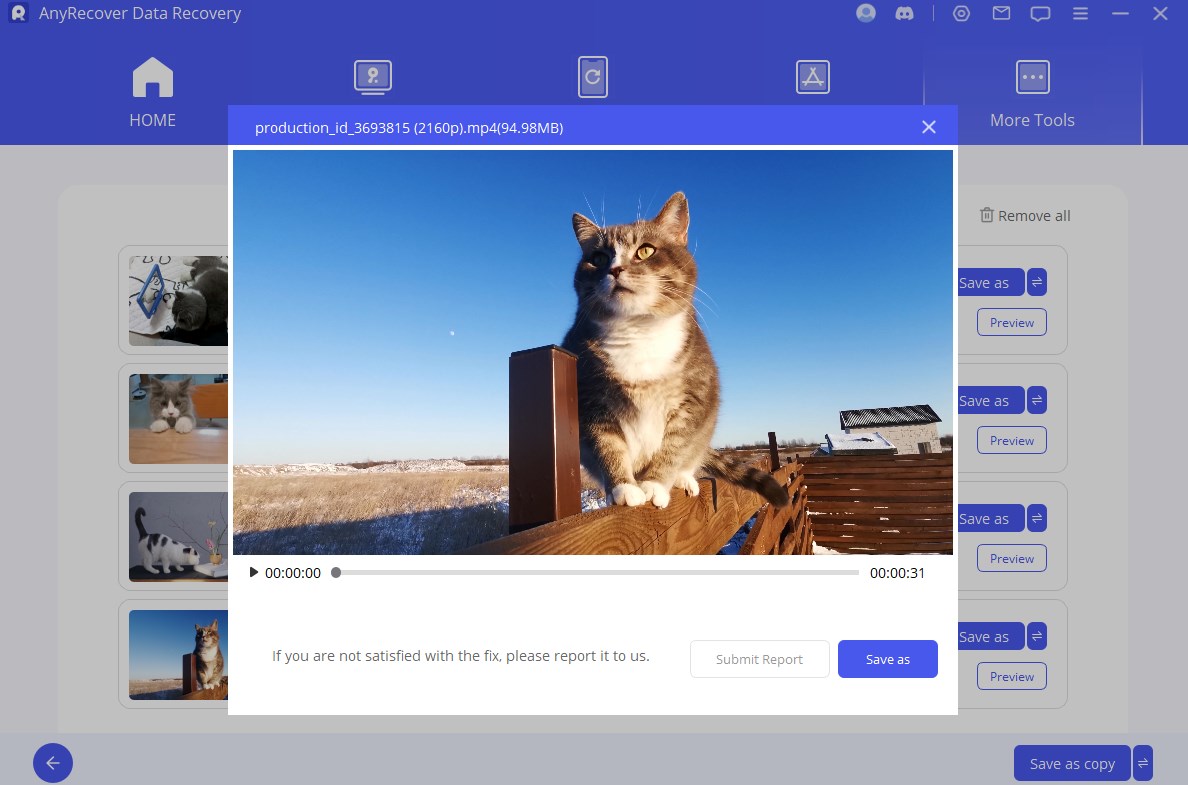
关于错误代码102630的常见问题解答
1。如何解决错误102630?
错误代码102630指示由选择一个空播放列表的情况引起的消息,因此媒体文件链接到错误或源中缺少的情况。要修复它,您可以尝试以下方法:
2。9anime上的错误代码102630?
错误代码102630在9Anime上通常表示视频内容的播放问题。它可能是由于各种原因而发生的,例如:
不可用的内容:由于版权问题或其他原因,您要观看的视频可能暂时无法使用或从平台上删除。
互联网连接问题:弱或不稳定的Internet连接可能会导致视频播放的缓冲问题或中断,从而导致错误代码102630。
服务器问题:托管视频内容的服务器可能会遇到技术困难或维护,以防止正确播放。
浏览器或设备兼容性:您的浏览器,设备和9anime网站之间的兼容性问题有时会导致播放错误。
广告阻滞剂或VPN:某些广告阻滞剂或VPN可能会干扰视频流过程,从而导致错误代码102630。
结论
如果您正在努力错误代码:102630”问题,您可以遵循指南中列出的令人印象深刻的解决方案。提到的方法在修复视频损坏时不会影响视频质量,并且所有选项都相当简单且易于管理。
选择AnyRecover建议在修复“这个视频文件无法播放错误102630“问题。它不会影响视频分辨率,修复损坏的视频只需要一些时间。
